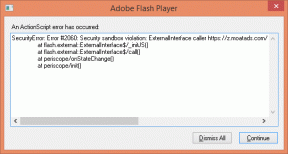Använd SugarSync för att synkronisera och lagra dina data i molnet
Miscellanea / / February 11, 2022
Dropbox är ett av de vanligaste namnen som kommer att tänka på när vi hör ordet molnlagring. Utan tvekan är Dropbox stabil och pålitlig och utan tvekan en av de mest använda molnlagringstjänsterna med en stor användargemenskap, men det betyder inte att det inte finns andra bra alternativ runt omkring.
Så låt oss ta en titt på SugarSync, en av de största Dropbox-konkurrenterna.
SugarSync är en ledande leverantör av personliga molnlagringstjänster som gör det möjligt för användare att komma åt sin data när som helst, var som helst och från de flesta enheter.
Låt mig börja med några goda nyheter, till skillnad från Dropbox, när du skapar ett konto på SugarSync kommer du omedelbart få 5 GB gratis onlineutrymme direkt, dessutom kan du tjäna 2 GB extra lagringsutrymme direkt genom att berätta för 20 vänner på Facebook om hur fantastiskt SugarSync är. Detta är inte allt; det finns 6 enkla och enkla uppgifter du kan utföra som att installera den stationära eller mobila klienten och få 125 MB ledigt utrymme för varje uppgift.

Du kan också hänvisa dina vänner för att tjäna ledigt utrymme. Varje vän du hänvisar till SugarSync kommer att ge båda 500 MB bonusutrymme. Detta är inte allt, om någon av dina refererade kontakter väljer betald lagring får ni båda 10 GB gratis vardera. Det känns som att de här killarna älskar att ge bort gratis lagring!
När du har ett konto på SugarSync kommer du att få en underdomänlänk (username.sugarsync.com) varifrån du kan komma åt ditt molnlagringsutrymme direkt. För att installera SugarSync på din dator, klicka på lägg till en ny enhet och välj dator bland de olika enhetstyperna. När nedladdningen är klar och du har installationsfilen, starta den.
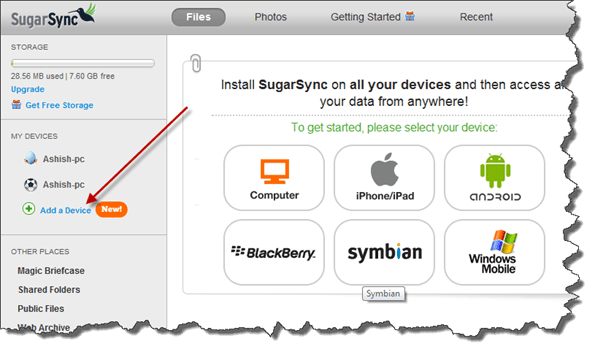
Att installera klienten är väldigt enkelt. Efter en lyckad installation kör SugarSync-klienten på ditt system och ange dina inloggningsuppgifter för att ställa in den på din PC.
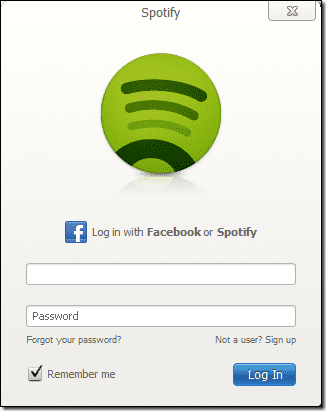
På nästa skärm kommer du att bli tillfrågad om namnet på din nuvarande enhet så att du kan hålla reda på hur dina filer synkroniseras om du har lagt till mer än en enhet.
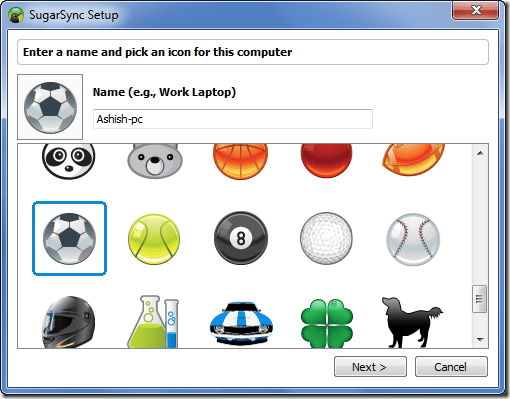
Det är dags att välja de mappar du vill synkronisera. Du kommer att få välja att synkronisera de vanligaste mapparna som Mina bilder eller Mina dokument, men du har friheten att välja vilken mapp du vill med knappen Lägg till fler mapp.
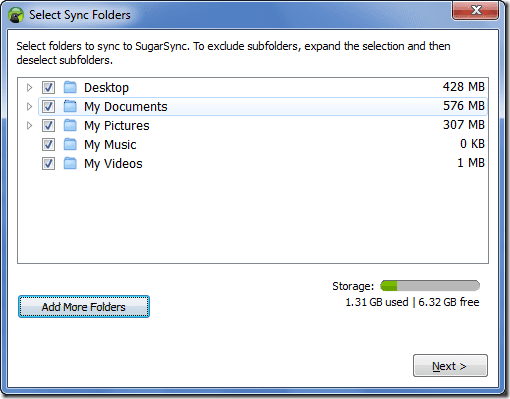
Verktyget kommer nu att köras i bakgrunden och övervaka filerna i din valda mapp och synkronisera den på molnen. Den första synkroniseringen kan ta lite tid beroende på storleken men framtida synkronisering kommer att gå lite snabbare.
Du kan hantera dina framtida synkroniseringar genom att starta SugarSync-skrivbordsklienten med hjälp av ikonen i aktivitetsfältet. Du kan också dela synkroniserade mappar visa lagringsdetaljer med hjälp av klienten.

Vissa för- och nackdelar
Förutom Windows kan SugarSync hantera Blackberry, Android, Windows Mobile, Symbian-telefoner och iDevices. För närvarande finns det ingen skrivbordsklient för Linux. SugarSync stöder också automatisk filversionshantering så att du kan visa och återställa upp till 5 senaste ändringar som gjorts i filen.
Du kan ta en titt på övergripande jämförelsediagram för att se vad som är skillnaden mellan SugarSync och andra liknande tjänster.
Min dom
Om du inte är en Linux-användare och gratis lagring är viktigt för dig kan SugarSync bara vara ett steg före Dropbox för dig. Återigen måste du prova det själv för att veta det bättre. Vi vill gärna höra dina tankar. Du vet var du ska säga dem högt... kommentarer! 🙂
Senast uppdaterad den 2 februari 2022
Ovanstående artikel kan innehålla affiliate-länkar som hjälper till att stödja Guiding Tech. Det påverkar dock inte vår redaktionella integritet. Innehållet förblir opartiskt och autentiskt.